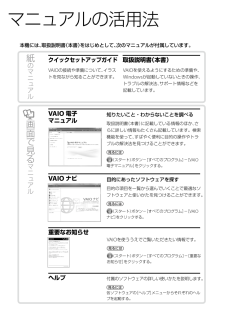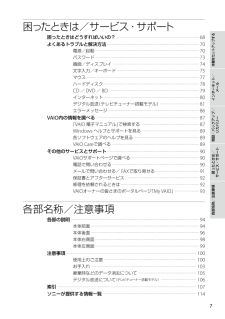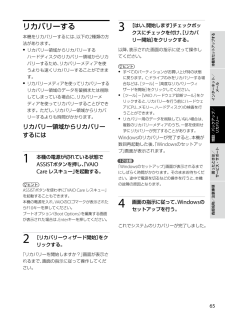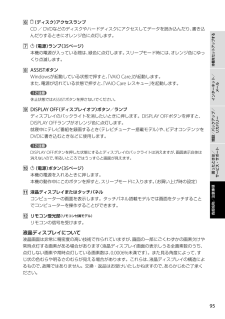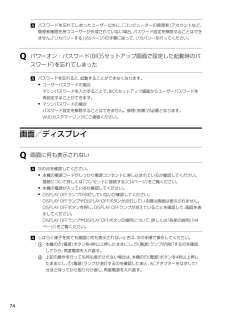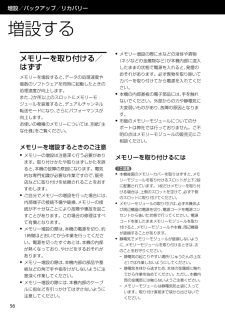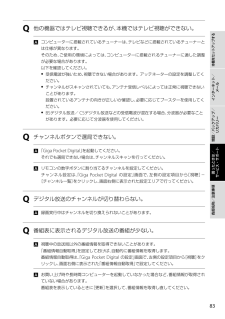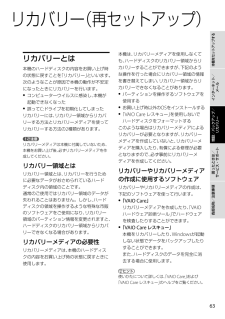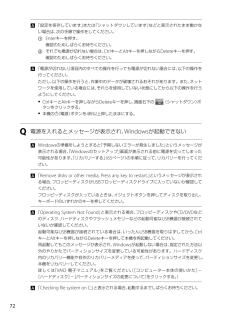Q&A
取扱説明書・マニュアル (文書検索対応分のみ)
"起動"1 件の検索結果
"起動"120 - 130 件目を表示
全般
質問者が納得http://vcl.vaio.sony.co.jp/product/software/mediagallery.html#main_contents_section_troubleアップデートがありますので、適用してみましょう。それでも解決しないときには、購入店に文句の電話です。直せ!と
5303日前view173
PartNumber: 4-262-892-01(1)ManualName: VPCJ12 Series User Guide2マ ニ ュ ア ル の 活 用 法本機には、取扱説明書(本書)をはじめとして、次のマニュアルが付属しています。クイックセットアップガイドVAIOの接続や準備について、イラストを見ながら知ることができます。取扱説明書(本書)VAIOを使えるようにするための準備や、Windowsが起動していないときの操作、トラブルの解決法、サポート情報などを記載しています。VAIO 電子 マニュアル知りたいこと・わからないことを調べる取扱説明書(本書)に記載している情報のほか、さらに詳しい情報もたくさん記載しています。検索機能を使って、すばやく便利に目的の操作やトラブルの解決法を見つけることができます。見るには(スタート)ボタン-[すべてのプログラム]-[VAIO 電子マニュアル]をクリックする。VAIO ナビ目的にあったソフトウェアを探す目的の項目を一 覧から選んでいくことで最 適なソフトウェアと使いかたを見つけることができます。見るには(スタート)ボタン-[すべてのプログラム]-[VAIO ナビ]を...
6PartNumber: 4-19-60-01(1)ManualName: VPCJ11 Series User Guideインターネット/ メール増設/バックアップ/ リカバリー困ったときは/ サービス・サポート各部名称/注意事項本機をセットアップする困ったときは/ サ ービス・サポート困ったときはどうすればいいの? ・・・・・・・・・・・・・・・・・・・・・・・・・・・・・・・・・・・・・・・・・・・・・・・・・・・・・・・・・・・・・・・・・・・・・・・・・・・・・ 68よくあるトラブルと解決方法 ・・・・・・・・・・・・・・・・・・・・・・・・・・・・・・・・・・・・・・・・・・・・・・・・・・・・・・・・・・・・・・・・・・・・・・・・・・・・・・・・・・・・・・ 70電源/起動 ・・・・・・・・・・・・・・・・・・・・・・・・・・・・・・・・・・・・・・・・・・・・・・・・・・・・・・・・・・・・・・・・・・・・・・・・・・・・・・・・・・・・・・・・・・・・・・・・・ 70パスワード ・・・・・・・・・・・・・・・・・・・・・・・・・・・・・・・・・・・・・・・・・・・・・・・・・・・・...
64PartNumber: 4-262-892-01(1)ManualName: VPCJ12 Series User Guide66インターネット/ メール増設/バックアップ/ リカバリー困ったときは/ サービス・サポート各部名称/注意事項本機をセットアップするリ カバリ ー する本機をリカバリーするには、以下の2種類の方法があります。 リカバリー領域からリカバリーする ハードディスクのリカバリー領域からリカバリーするため、リカバリーメディアを使うよりも速くリカバリーすることができます。 リカバリーメディアを使ってリカバリーする リカバリー領域のデータを破損または削除してしまっている場合に、リカバリーメディアを使ってリカバリーすることができます。ただし、リカバリー領域からリカバリーするよりも時間がかかります。リカバリー領域からリカバリーするには1 本機の電源が切れている状態でASSISTボタンを押し、「VAIO Care レスキュー」を起動する。ヒントASSISTボタンを使わずに「VAIO Care レスキュー」を起動することもできます。 本機の電源を入れ、VAIOのロゴマークが表示されたらF10...
94PartNumber: 4-262-892-01(1)ManualName: VPCJ12 Series User Guide99インターネット/ メール増設/バックアップ/ リカバリー困ったときは/ サービス・サポート各部名称/注意事項本機をセットアップする (ディスク)アクセスランプCD/DVDなどのディスクやハードディスクにアクセスしてデータを読み込んだり、書き込んだりするときにオレンジ色に点灯します。 (電源)ランプ(ページ)本機の電源が入っている間は、緑色に点灯します。スリープモード時には、オレンジ色にゆっくり点滅します。 ASSISTボタンWindowsが起動している状態で押すと、「VAIO Care」が起動します。また、電源が切れている状態で押すと、「VAIO Care レスキュー」を起動します。! ご注意休止状態ではASSISTボタンを押さないでください。 DISPLAY OFF(ディスプレイオフ)ボタン/ランプディスプレイのバックライトを消したいときに押します。DISPLAY OFFボタンを押すと、DISPLAY OFFランプがオレンジ色に点灯します。就寝中にテレ...
PartNumber: 4-262-892-01(1)ManualName: VPCJ12 Series User Guide44 パスワードを忘れてしまったユーザー以外に、「コンピューターの管理者」アカウントなど、管理者権限を持つユーザーが作成されていない場合、パスワード設定を解除することはできません。「リカバリーする」(65ページ)の手順に従って、リカバリーを行ってください。Q パワーオン・パスワード(BIOSセットアップ画面で設定した起動時のパスワード)を忘れてしまった パスワードを忘れると、起動することができなくなります。 ユーザーパスワードの場合 マシンパスワードを入力することで、BIOSセットアップ画面からユーザーパスワードを再設定することができます。 マシンパスワードの場合 パスワード設定を解除することはできません。修理(有償)が必要となります。 VAIOカスタマーリンクにご連絡ください。画面/ディスプレ イQ 画面に何も表示されない 次の点を確認してください。 本機の電源コードがしっかり電源コンセントに差し込まれているか確認してください。接続について詳しくは「コンセントに接続す...
PartNumber: 4-262-892-01(1)ManualName: VPCJ12 Series User Guide88 次の手順で本機の電源を入れ直してください。 (Windows)キーを押してスタートメニューを表示させ、→キーを押して[シャットダウン]を選択し、Enterキーを押す。 電源が切れたあと、約30秒後に本機の(電源)ボタンを押す。 それでも電源が切れないまたは再起動しない場合は、次の手順で操作してください。 CtrlキーとAltキーを押しながらDeleteキーを押し、↓キーや→キーを押して (シャットダウン)ボタンを選び、Enterキーを押す。 CD-ROMなどのディスクを再生しているときなどに、ポインターが動かなくなってしまった場合は、本機を再起動してください。CtrlキーとAltキーを押しながらDeleteキーを押し、CD-ROMなどのディスクを再生しているソフトウェアを強制的に終わらせ、本機を再起動させてください。 「画面が固まって、ポインターやウィンドウなどすべてのものが動かない」(75ページ)をご覧ください。Q マウスが使えない(ワイヤレス...
PartNumber: 4-262-892-01(1)ManualName: VPCJ12 Series User Guide66増設/バックアップ/リカバリー増 設 す るメ モ リ ー を 取り 付ける / はずすメモリーを増設すると、データの処理速度や複数のソフトウェアを同時に起動したときの処理速度が向上します。また、2か所以上のスロットにメモリーモジュールを装着すると、デュアルチャンネル転送モードになり、さらにパフォーマンスが向上します。お使いの機種のメモリーについては、別紙「主な仕様」をご覧ください。メモリーを増設するときのご注意 メモリーの増設は注意深く行う必要があります。取り付けかたや取りはずしかたを誤ると、本機の故障の原因になります。電気的な専門知識が必要な作業ですので、販売店などに取り付けを依頼されることをおすすめします。 ご自分でメモリーの増設を行った場合には、内部端子の接続不備や破損、メモリーの接続が不十分なことにより故障や事故を起こすことがあります。この場合の修理はすべて有償となります。 メモリー増設の際は、本機の電源を切り、約1時間ほどおいてから作業を行ってください。電源を...
82PartNumber: 4-262-892-01(1)ManualName: VPCJ12 Series User Guide88インターネット/ メール増設/バックアップ/ リカバリー困ったときは/ サービス・サポート各部名称/注意事項本機をセットアップするQ 他の機器ではテレビ視聴できるが、本機ではテレビ視聴ができない。 コンピューターに搭載されているチューナーは、テレビなどに搭載されているチューナーとは仕様が異なります。そのため、ご使用の環境によっては、コンピューターに搭載されるチューナーに適した調整が必要な場合があります。以下を確認してください。 受信電波が強いため、視聴できない場合があります。アッテネーターの設定を調整してください。 チャンネルがスキャンされていても、アンテナ受信レベルによっては正常に視聴できないことがあります。 設置されているアンテナの向きが正しいか確認し、必要に応じてブースターを使用してください。 BSデジタル放送/CSデジタル放送などの受信電波が混在する場合、分波器が必要なことがあります。必要に応じて分波器を使用してください。Q チャンネルボタンで選局できない。...
62PartNumber: 4-262-892-01(1)ManualName: VPCJ12 Series User Guide66インターネット/ メール増設/バックアップ/ リカバリー困ったときは/ サービス・サポート各部名称/注意事項本機をセットアップするリカバリー(再セットアップ)リ カバリ ー とは本機のハードディスクの内容をお買い上げ時の状態に戻すことを「リカバリー」といいます。次のようなことが原因で本機の動作が不安定になったときにリカバリーを行います。 コンピューターウイルスに感染し、本機が起動できなくなった 誤ってC:ドライブを初期化してしまったリカバリーには、リカバリー領域からリカバリーする方法とリカバリーメディアを使ってリカバリーする方法の2種類があります。! ご注意リカバリーメディアは本機に付属していないため、本機をお買い上げ後、必ずリカバリーメディアを作成してください。リカバリー領域とはリカバリー領域とは、リカバリーを行うために必要なデータがおさめられているハードディスク内の領域のことです。通常のご使用ではリカバリー領域のデータが失われることはありません。しかし、ハードディス...
PartNumber: 4-262-892-01(1)ManualName: VPCJ12 Series User Guide22 「設定を保存しています」または「シャットダウンしています」などと表示されたまま動かない場合は、次の手順で操作をしてください。 Enterキーを押す。 確認のためしばらくお待ちください。 それでも電源が切れない場合は、CtrlキーとAltキーを押しながらDeleteキーを押す。 確認のためしばらくお待ちください。 「電源が切れない」項目内のすべての操作を行っても電源が切れない場合には、以下の操作を行ってください。ただし、以下の操作を行うと、作業中のデータが破壊されるおそれがあります。また、ネットワークを使用している場合には、それらを使用していない状態にしてから以下の操作を行うようにしてください。 CtrlキーとAltキーを押しながらDeleteキーを押し、画面右下の (シャットダウン)ボタンをクリックする。 本機の(電源)ボタンを4秒以上押したままにする。Q 電源を入れるとメッセージが表示され、Windowsが起動できない Windowsの準備をしようとする...
- 1